Tout le monde peut dessiner avec les puissants outils de dessin d'EasySIGN. Créez vos illustrations vectorielles rapidement et facilement avec le jeu d'outils de dessin.
Boîte à outils de dessin
Affichage> Barres d'outils> Boîte à outils
Les outils de dessin font partie de la boîte à outils EasySIGN, placée en standard sur le côté gauche d'une feuille de calcul EasySIGN. Appuyez avec le bouton gauche de la souris sur le triangle dans le coin inférieur droit de l'outil de dessin pour voir tous les outils de dessin.
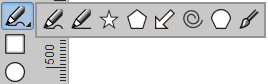
Outils de dessin
De nombreuses formes sont disponibles en tant qu'objet prédéfini. L'énorme avantage est que les objets incluent un ensemble de propriétés réglables. Ainsi, chaque objet peut être personnalisé et modifié à tout moment. Vous pouvez modifier l'aspect des coins et déterminer l'arrondi des coins par objet.
Sélectionnez l'objet que vous souhaitez dessiner avec le bouton gauche de la souris et commencez à dessiner. De plus, vous pouvez tenir le Ctrl touche pour dessiner une forme à côtés égaux (par exemple un carré ou un cercle). Tenez le Shift touche pour dessiner à partir du centre de l'objet.
Les outils de dessin suivants sont inclus dans la boîte à outils EasySIGN:
Dessiner des objets
| Outil carré | Dessinez des rectangles ou des carrés. | |
| Outil de cercle | Créez une ellipse ou un cercle. | |
| Outil étoile | Créez une étoile et personnalisez les starpoints. | |
| Outil Polygone | Dessinez n'importe quel objet angulaire, standard réglé sur un octogone (8 coins). Outil facile pour créer un triangle, un pentagone, un hexagone, etc. |
|
| Outil Flèche | Créez une flèche et ajustez la forme pour personnaliser votre flèche. | |
| Outil en spirale | Pour dessiner facilement une spirale. | |
| Outil de bordure | Dessinez un rectangle ou un carré et définissez chaque coin séparément. |
Tracer des lignes
| Outil de griffonnage | Fonctionne comme un crayon ordinaire, tous les mouvements de la souris sont dessinés sur la feuille de calcul. | |
| Stylo | Un outil de Bézier pour dessiner des lignes droites et des courbes avec une main stable. | |
| Outil Pinceau | Une barre d'outils s'ouvre pour choisir l'outil Pinceau que vous souhaitez utiliser et définir la taille du pinceau.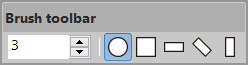 |
Modification des propriétés
![]()
Sélectionnez le Afficher les propriétés pour modifier les propriétés d'un objet dessiné sélectionné ou choisir le Outil glisser pour changer facilement le dessin de l'objet.
Ajouter des objets
Insertion> Objets
Lorsque vous connaissez la taille et la position exactes d'une forme vectorielle, vous pouvez ajouter la forme à partir du menu du logiciel et saisir directement les données dans le menu des propriétés.




